Risolto il problema con il DVD non riprodotto su Windows 10
Varie / / November 28, 2021
Se hai recentemente aggiornato a Windows 10 o hai aggiornato a una build più recente, è probabile che non lo farai essere in grado di riprodurre il DVD su Windows 10 perché i driver del DVD potrebbero essere danneggiati, obsoleti o incompatibile. Ci sono altri motivi per cui questo problema è causato, ad esempio il supporto che stai cercando di riprodurre potrebbe essere danneggiato, problemi con l'app Morden UI, ecc.

Microsoft ha anche rimosso il media center predefinito da Windows 8 che è stato seguito anche in Windows 10. Gli utenti segnalano anche che dopo l'installazione kb4013429 aggiornamento cumulativo il loro lettore DVD di Windows si blocca, il che è un problema piuttosto fastidioso. Comunque senza perdere tempo vediamo Come risolvere il DVD non verrà riprodotto su Windows 10 con l'aiuto della guida alla risoluzione dei problemi elencata di seguito.
Contenuti
- Fix DVD non verrà riprodotto su Windows 10
- Metodo 1: installa un lettore video di terze parti
- Metodo 2: prova Windows DVD Player
- Metodo 3: aggiorna i driver dell'unità DVD
- Metodo 4: correzione del registro
- Metodo 5: disinstallare i driver CD o DVD
Fix DVD non verrà riprodotto su Windows 10
Metodo 1: installa un lettore video di terze parti
Poiché abbiamo già discusso del fatto che Microsoft ha rimosso il supporto per la riproduzione di video DVD in Windows 10, è necessario utilizzare un lettore video di terze parti come VLC per risolvere questo problema. Sebbene Microsoft abbia rilasciato un nuovo lettore video chiamato Windows DVD Player, ma le sue recensioni e valutazioni non sono buone.
1. Navigare sul sito Web di VideoLAN e scarica l'ultimo lettore VLC.
2.Installa VLC Player utilizzando le istruzioni sullo schermo, una volta terminato, avvia l'applicazione.

3.Dal menu VLC Player, fare clic su Media quindi seleziona Apri disco.
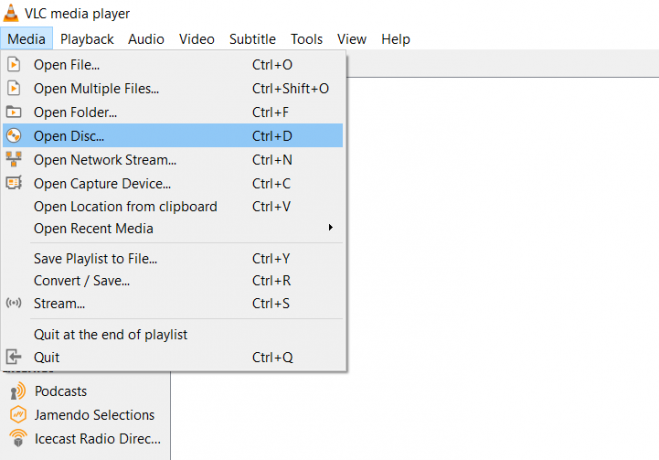
4.Questa opzione ti consentirà di riprodurre qualsiasi file multimediale direttamente dal DVD.
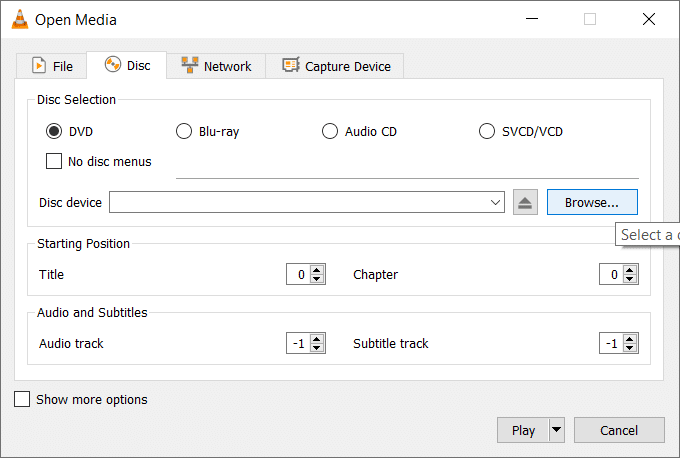
Metodo 2: prova Windows DVD Player
Anche se le sue recensioni e valutazioni sono molto basse, ma non sarebbe male provare se questo può riprodurre file dal tuo DVD su Windows 10.
1.Tipo Lettore DVD Windows nella barra di ricerca di Windows, quindi fai clic su di esso.

2. Non acquistare il lettore DVD, ma fai clic sui tre punti (pulsante Altro) e seleziona Prova gratuita.
3. Dopo l'installazione, verifica se sei in grado di farlo Risolto il problema con il DVD non riprodotto su Windows 10.
Metodo 3: aggiorna i driver dell'unità DVD
1.Premere il tasto Windows + R quindi digitare devmgmt.msc e premi Invio per aprire Gestione dispositivi.

2. Espandi le unità DVD/CD-ROM, quindi fai clic con il pulsante destro del mouse sul tuo Unità DVD e seleziona Aggiorna driver.
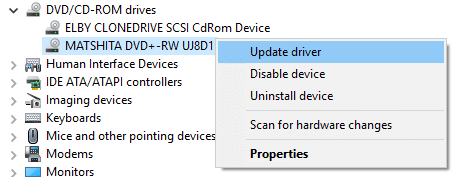
3. Quindi scegli Cerca automaticamente il software del driver aggiornato.

4.Riavvia il PC per salvare le modifiche. Se il problema persiste, segui il passaggio successivo.
5.Di nuovo seleziona Aggiorna driver ma questa volta scegli 'Sfoglia il mio computer per il software del driver.‘

6. Successivamente, in basso, fai clic su "Fammi scegliere da un elenco di driver disponibili sul mio computer.‘

7.Selezionare il ultimo driver dall'elenco e fare clic su Prossimo.
8. Lascia che Windows installi i driver e una volta completato chiudi tutto.
9. Riavvia il PC per salvare le modifiche e potresti essere in grado di farlo correggere il problema con il DVD non riprodotto su Windows 10.
Metodo 4: correzione del registro
Se non riesci a trovare l'unità DVD nelle unità DVD/CD-ROM in Gestione dispositivi, devi seguire i passaggi seguenti per risolvere questo problema.
1.Premere Tasto Windows + X quindi seleziona Prompt dei comandi (amministratore).

2.Digita il seguente comando in cmd e premi Invio:
reg.exe aggiungi "HKLM\System\CurrentControlSet\Services\atapi\Controller0" /f /v EnumDevice1 /t REG_DWORD /d 0x00000001
3. Riavvia il PC per salvare le modifiche e vedere se sei in grado di risolvere questo problema.
Metodo 5: disinstallare i driver CD o DVD
1.Premere Tasto Windows + R pulsante per aprire la finestra di dialogo Esegui.
2.Tipo devmgmt.msc e quindi premere Invio.

3.In Gestione dispositivi, espandere DVD/CD-ROM unità, fare clic con il pulsante destro del mouse sui dispositivi CD e DVD e quindi fare clic su Disinstalla.

4.Riavviare per salvare le modifiche e Windows installerà automaticamente i driver predefiniti per DVD/CD-ROM.
Consigliato:
- 3 modi per disattivare i tasti permanenti in Windows 10
- Risolvi Windows 10 bloccato in un ciclo di riavvio
È così che hai imparato con successo Come risolvere il DVD non verrà riprodotto su Windows 10 ma se hai ancora domande su questo post, sentiti libero di farle nella sezione commenti.



